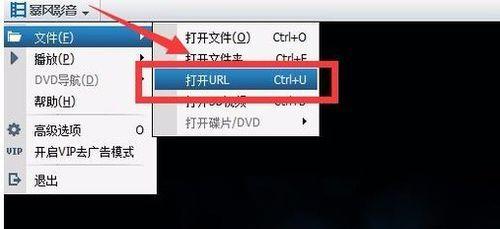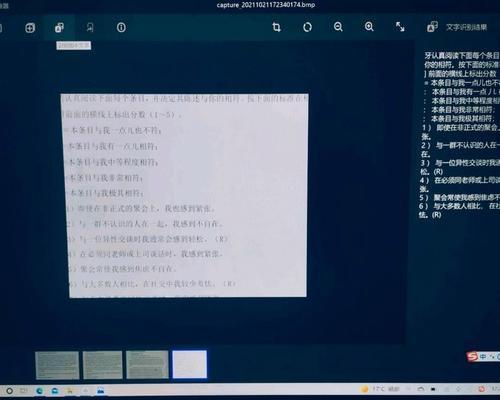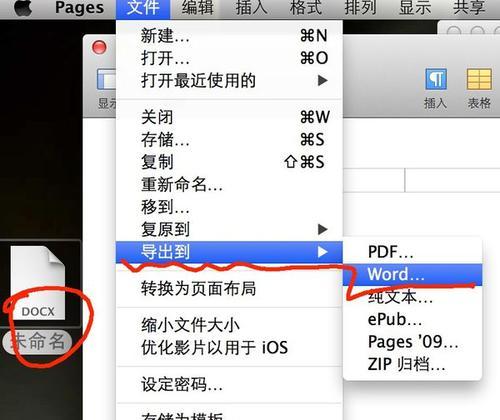电脑自检无法开机是许多用户经常遇到的问题之一。当我们启动电脑时,电脑会进行一系列的自检过程,如果在此过程中出现问题,就可能导致电脑无法正常启动。本文将针对这一问题,为大家介绍一些常见故障排查与解决方案,帮助读者解决电脑自检无法开机的困扰。
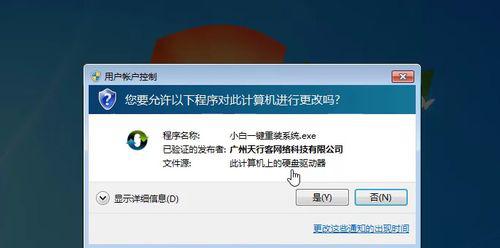
标题和
1.确认电源是否连接稳固
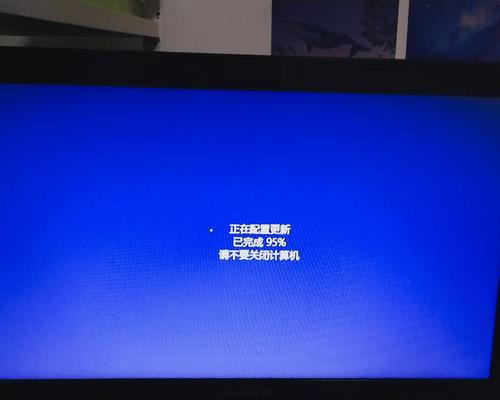
在解决电脑无法开机问题时,首先要确认电源线是否连接稳固,检查插头是否松动或损坏,确保电源供应正常。
2.检查电源是否正常运作
使用万用表或电池测试仪等工具检查电源是否正常运作,可以测量电源输出的电压和电流是否符合标准。
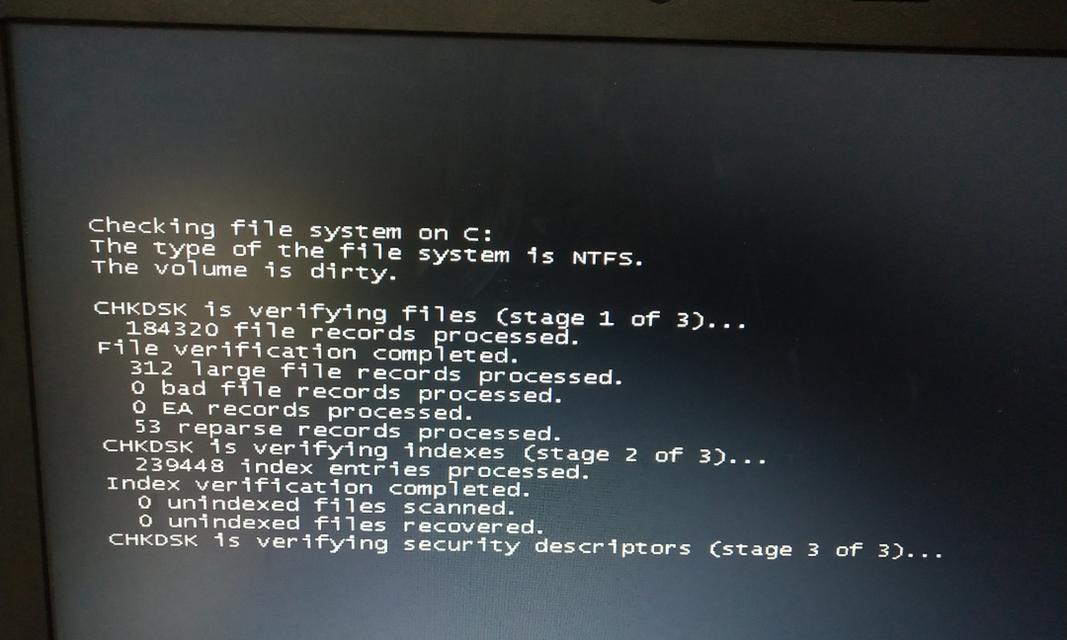
3.排除硬件故障引发的问题
如果电脑自检时发出蜂鸣声或显示错误信息,可能是硬件故障引起的。可检查内存条、硬盘和显卡等关键硬件是否安装正确并正常工作。
4.检查硬盘连接是否松动
如果电脑自检显示“无法找到启动设备”或“无法读取硬盘”等错误信息,可能是硬盘连接松动导致的。需检查硬盘数据线和电源线是否牢固连接。
5.检查操作系统是否损坏
当电脑自检无异常,但仍无法正常启动时,可能是操作系统损坏导致的。可以尝试使用系统恢复盘或重新安装操作系统来解决问题。
6.检查启动顺序设置
在BIOS设置中,确保启动顺序正确设置为首选硬盘。否则,电脑将无法从硬盘启动,而出现无法开机的情况。
7.检查电脑是否感染病毒
有时候电脑自检无法开机是因为病毒感染导致的。使用防病毒软件进行全面扫描,清除电脑中的病毒。
8.更新并修复操作系统
可能是操作系统中的某个文件损坏导致电脑无法正常启动。使用系统更新工具或修复工具进行修复,确保操作系统文件的完整性。
9.检查电脑内部是否有灰尘积累
长时间使用后,电脑内部可能会积累灰尘,导致散热不良。清理电脑内部的灰尘,保持散热良好,有助于解决电脑无法开机的问题。
10.重置BIOS设置
如果之前的更改BIOS设置导致电脑无法启动,可以尝试将BIOS设置恢复为默认值,重新启动电脑。
11.使用紧急启动盘进行修复
制作一个紧急启动盘或USB驱动器,并使用其中的修复工具来修复启动问题。
12.检查电脑的电源适配器
如果使用笔记本电脑,在电源适配器方面出现问题也可能导致电脑无法正常开机。检查适配器是否正常工作或更换适配器以解决问题。
13.尝试冷启动电脑
如果以上方法都无效,可以尝试使用冷启动来解决问题。关闭电脑,断开所有外设和电源连接,等待几分钟后重新启动。
14.寻求专业帮助
如果经过上述方法仍无法解决问题,建议寻求专业的电脑维修人员或厂家的帮助来修复故障。
15.预防电脑无法开机问题
定期备份重要文件,使用可信赖的防病毒软件,保持电脑清洁,定期更新操作系统和驱动程序,可以预防电脑无法开机问题的发生。
当电脑自检无法开机时,我们可以通过一系列的故障排查与解决方案来解决问题。首先要检查电源连接是否稳固,然后逐步排除硬件故障、连接问题、操作系统问题等。如果以上方法仍无法解决,可以寻求专业帮助。预防措施也很重要,可以避免类似问题的再次发生。